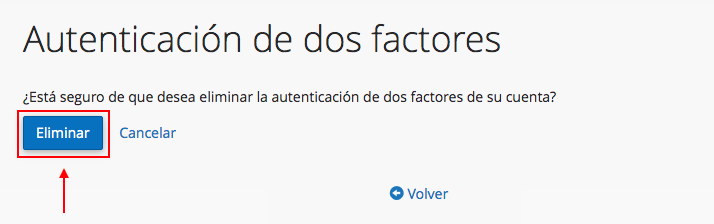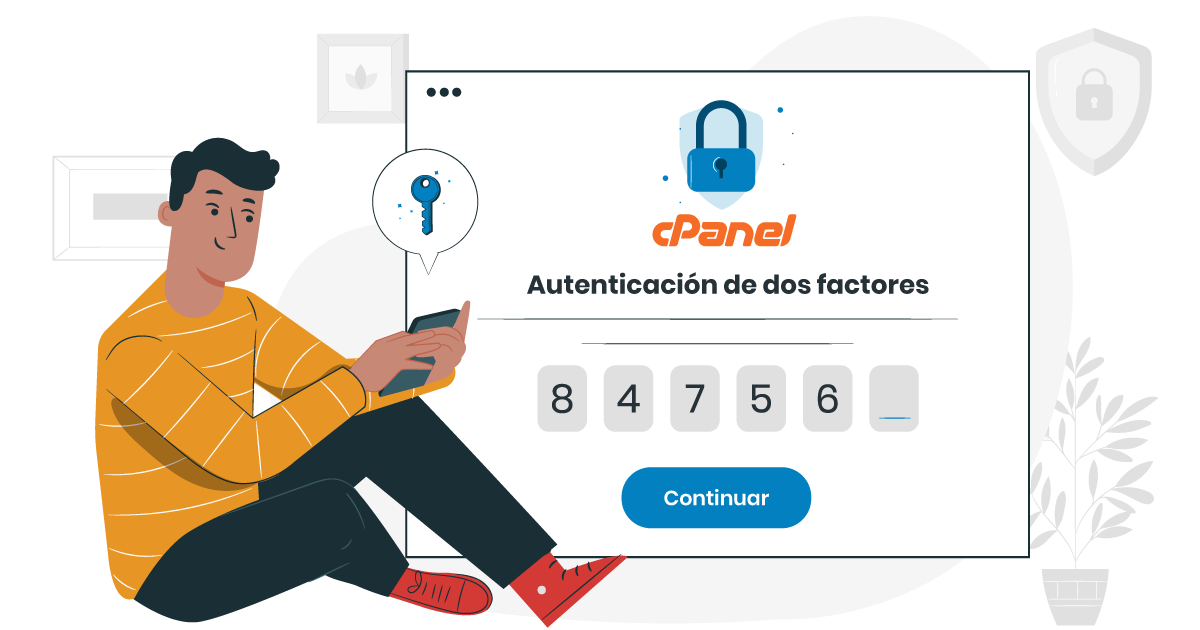Para aumentar las medidas de seguridad y acceso a tu panel de administración, queremos que conozcas la autenticación de doble factor que ofrece cPanel. Con esta opción, podrás agregar un mecanismo de confirmación para el inicio de sesión y configurar tu dispositivo de confianza como token de seguridad. Así, cualquier persona que desee ingresar al cPanel y administrar tu plan de hosting, deberá contar con dicho código para lograr acceder.
Para configurar y activar exitosamente la autenticación de dos factores, sigue los pasos que te indicamos a continuación:
Tabla de contenidos
Activar la autenticación de doble factor
Puedes activar la autenticación de dos factores, realizando el proceso de configuración desde tu cPanel.
- Ubica la sección de Seguridad y selecciona la opción Autenticación de dos factores
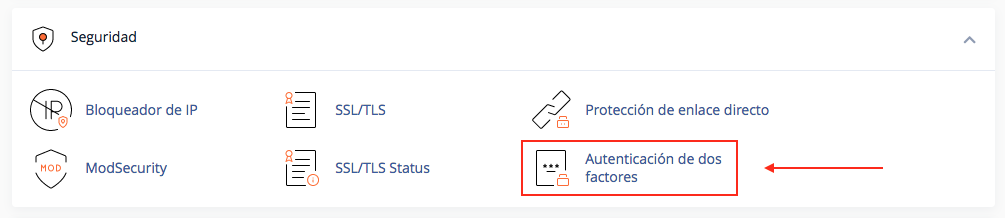
- Encontrarás una explicación rápida acerca del proceso de autenticación, luego de validarlo, da clic en el botón Configurar autenticación de dos factores.
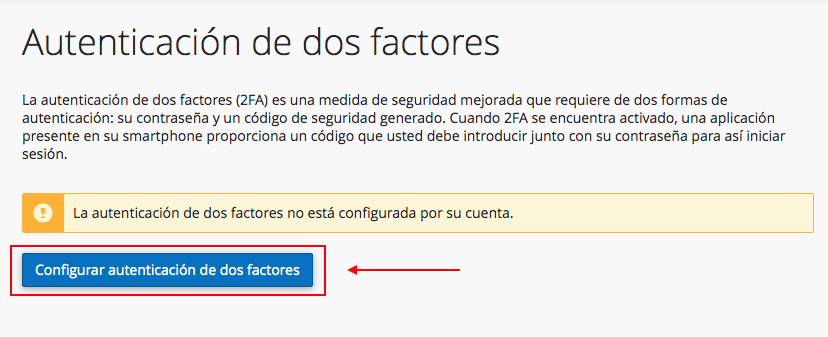
- Deberás escanear el código QR único que aparecerá al momento de activar la autenticación.
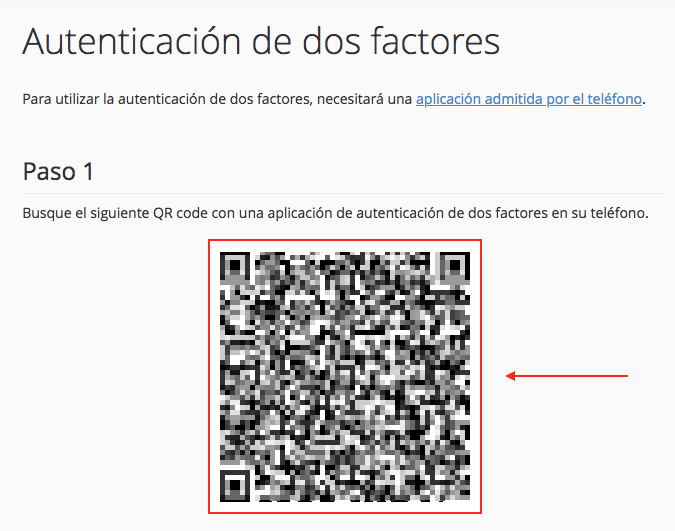
- Para que puedas configurar el token de seguridad y escanear el código, es necesario que descargues una aplicación compatible en tu teléfono, en este caso, te recomendamos descargar Google Authenticator.
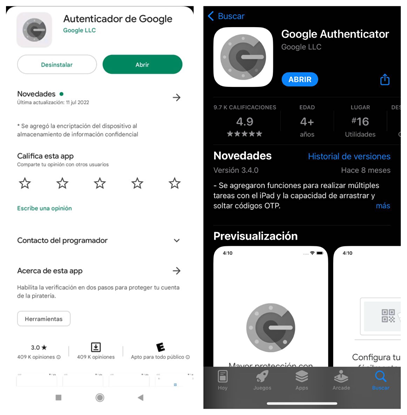
- Después de ejecutar la descarga de la app Google Authenticator, ábrela en tu teléfono, toca el botón + ubicado en la parte inferior derecha y escanea el código QR que te aparece en la pantalla de tu cPanel.
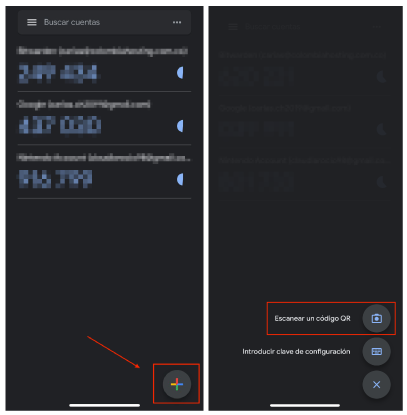
- Al escanear el código QR, quedará configurado el código de seguridad de 6 dígitos que se actualizará cada 30 segundos en la app de tu teléfono.
Finalmente, para activar la autenticación en tu cuenta cPanel, deberás ingresar el código de 6 dígitos, en el paso 2 casi al final de la página, y dar clic en la opción Configurar autenticación de dos factores.
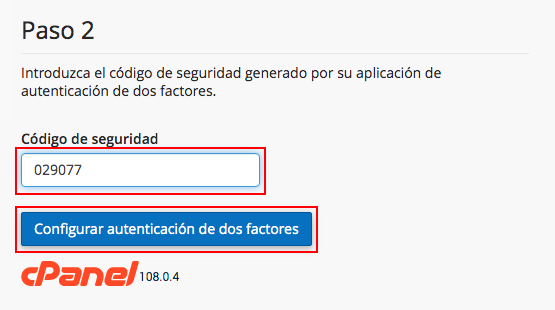
- Si realizaste todos los pasos correctamente, te aparecerá un mensaje con la confirmación de la activación exitosa para la autenticación de dos factores en tu cuenta cPanel.
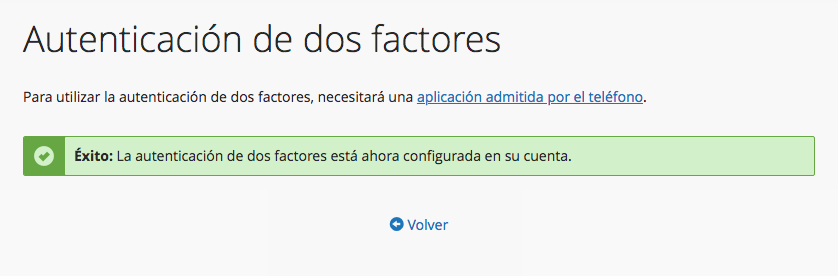
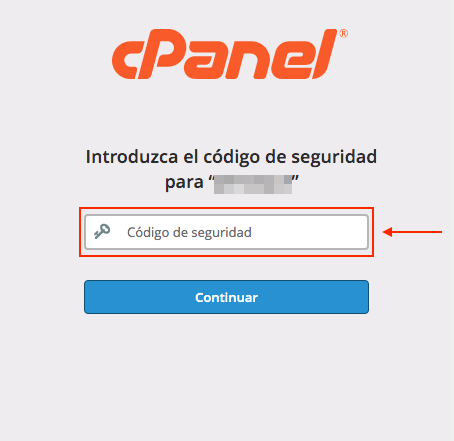 Nota importante: Recuerda que al activar este factor de autenticación, cada vez que intentes acceder a tu cPanel de administración, deberás ingresar el código de 6 dígitos generado desde la app Google Authenticator en el teléfono en el que lo hayas configurado previamente.
Nota importante: Recuerda que al activar este factor de autenticación, cada vez que intentes acceder a tu cPanel de administración, deberás ingresar el código de 6 dígitos generado desde la app Google Authenticator en el teléfono en el que lo hayas configurado previamente.
Reconfigurar la autenticación de dos factores
Si deseas reconfigurar la autenticación de dos factores en tu cuenta cPanel, realiza lo siguiente:
- Ingresa a tu cPanel, busca la sección Seguridad y selecciona la opción Autenticación de dos factores.
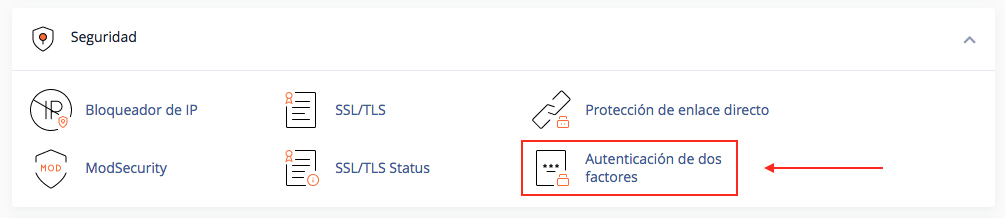
- Da clic en la opción Reconfigurar autenticación de dos factores
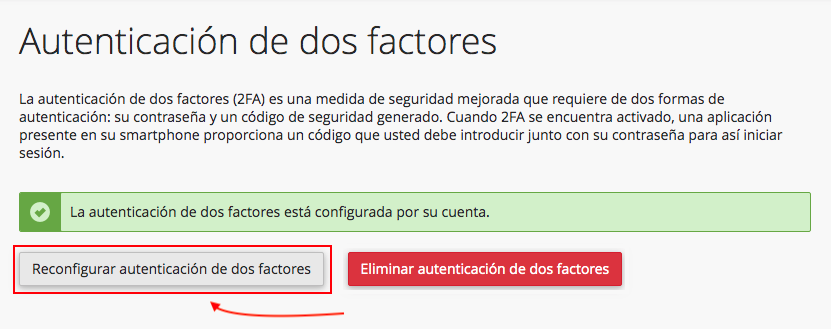
- Para reconfigurar el código de seguridad, será necesario que ejecutes todos los pasos de configuración, indicados en el punto anterior.Nota importante: Ten presente que este proceso de reconfiguración, sobreescribirá los datos actuales del doble factor de autenticación y los códigos que se generen en la autenticación anterior, ya no serían válidos para acceder a tu cPanel de administración.
Desactivar la autenticación de dos factores
En caso de que desees desactivar la autenticación de dos factores para el acceso a tu cPanel de administración, deberás efectuar el siguiente procedimiento:
- Ingresa a tu cPanel, busca la sección Seguridad y selecciona la opción Autenticación de dos factores.
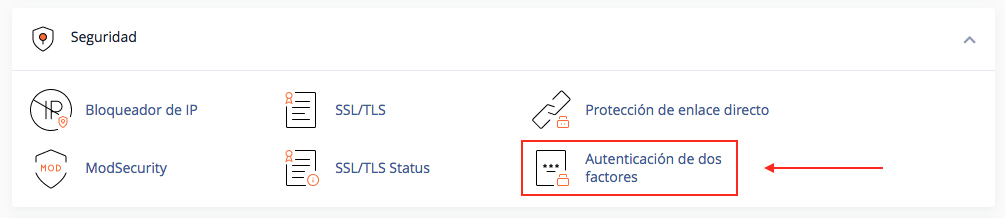
- Da clic en la opción Eliminar autenticación de dos factores
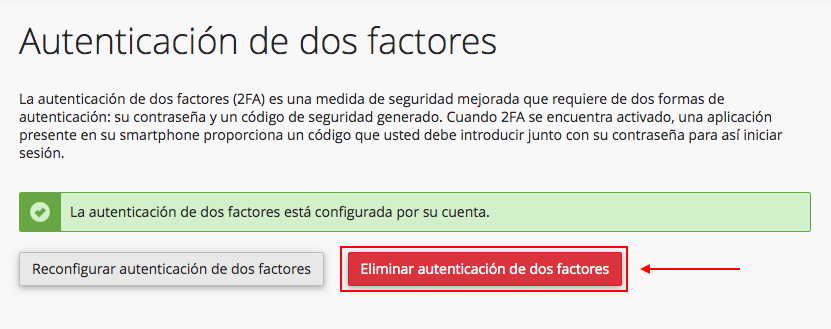
- Por último, confirma el proceso de eliminación y listo.